Nueva Base de datos en SQL Server®
Para crear una nueva base de datos en SQL Server® dentro de tu sistema CONTPAQi® Comercial Start/Pro debes tener los datos de la instancia de SQL Server® a la mano:
-
Nombre del servidor y de la instancia.
-
Usuario (sa)
-
Contraseña de la instancia.
 |
Importante:
Si no cuentas con una instancia de SQL Server® creada te sugerimos consultar el tema: SQL Server® que se encuentra dentro del Manual de instalación de los sistemas CONTPAQi®, para posteriormente crear tu base de datos dentro del sistema CONTPAQi® Comercial Start/Pro
|
Los pasos para crear una base de datos son los siguientes:
|
Paso
|
Acción
|
| ||||||||||||
 |
Desde el menú CONTPAQI COMERCIAL, en la opción Nueva Base de Datos.
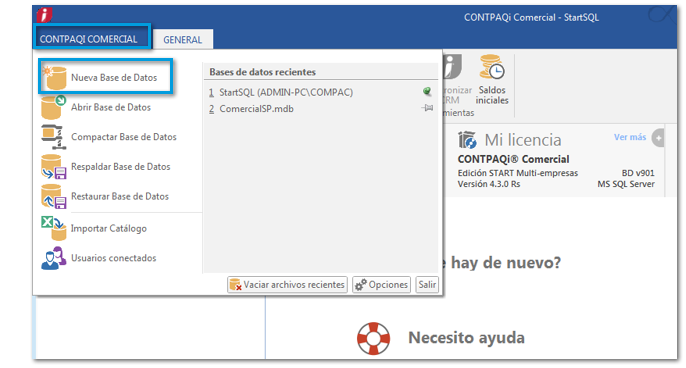 |
| ||||||||||||
 |
En la ventana Crear Base de datos asigna el Tipo de conexión = MS SQLServer, asigna los datos de conexión con la instancia:
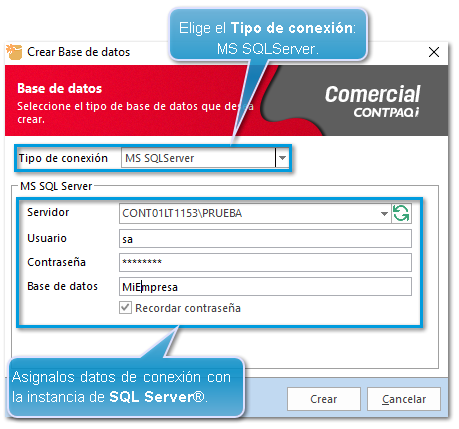
|
| ||||||||||||
 |
Una vez configurados los datos de conexión haz clic en el botón Crear.
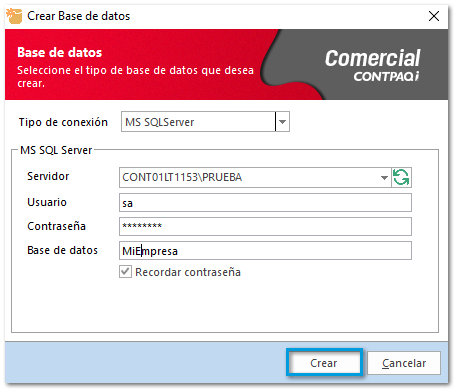 |
| ||||||||||||
 |
Se mostrará la ventana de Bienvenida, por default se muestra habilitada la opción Es la primera instalación en mi empresa (que te permite crear una empresa nueva), y haz clic en el botón Siguiente.
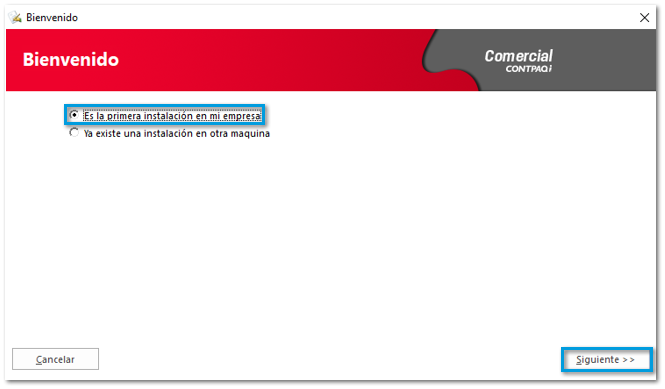 Elige el País y haz clic en el botón Siguiente.
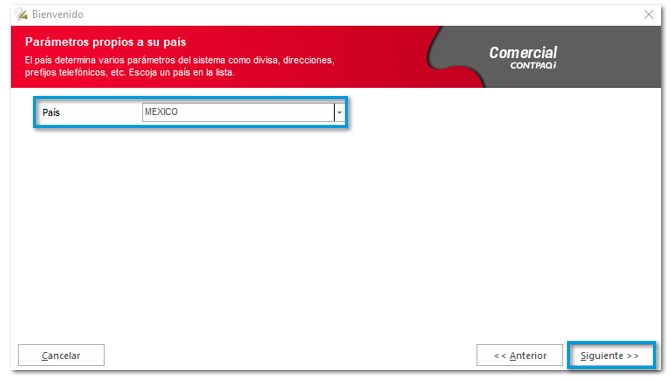 |
| ||||||||||||
 |
Se mostrará la ventana para que puedas asignar y capturar los datos de tu empresa, posteriormente haz clic en el botón Siguiente.
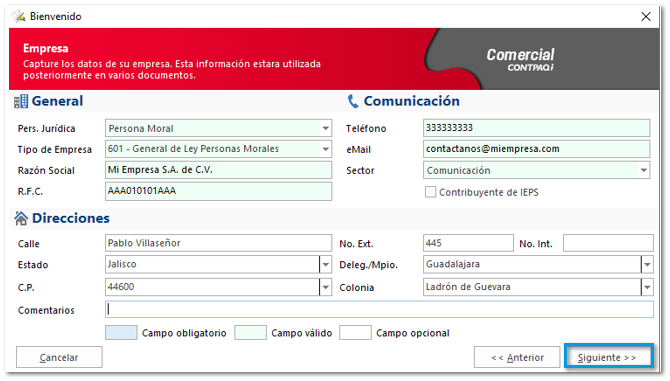
|
| ||||||||||||
 |
Si lo deseas puedes agregar otra empresa en la base de datos que estas creando, por default se muestra habilitada la opción Continuar, haz clic en botón Siguiente.
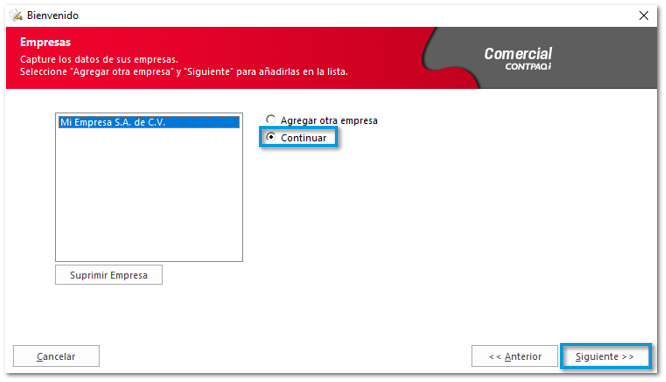 |
| ||||||||||||
 |
Habilita la opción Activar Seguridad (al ingresar a la empresa solicitará el usuario Admin sin contraseña), haz clic en botón Siguiente.
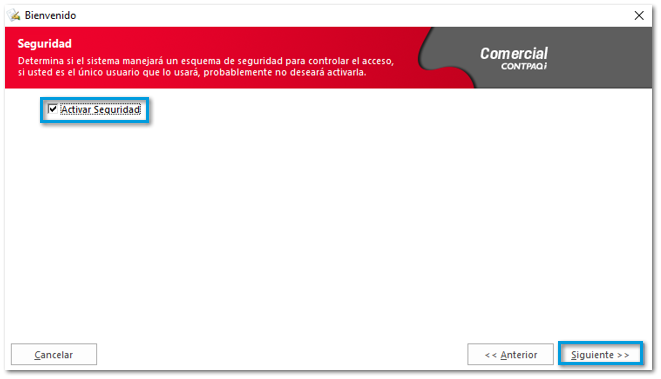
|
| ||||||||||||
 |
Se mostrará la ventana de Resumen, haz clic en el botón Terminar y se iniciará el proceso de creación de la empresa.
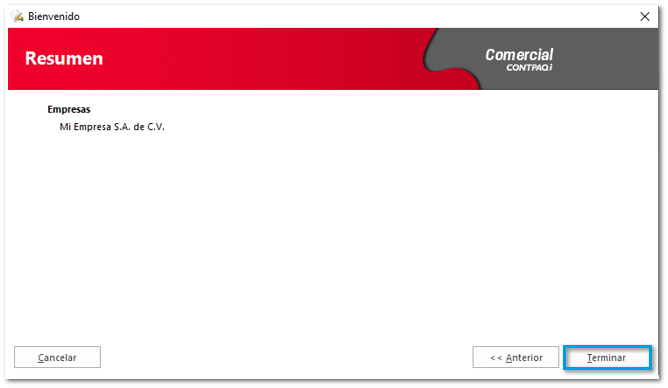 |
| ||||||||||||
 |
Al finalizar el proceso de creación se mostrará la ventana de Inicio de Sesión, mostrando el usuario Admin sin contraseña, ya que la empresa es nueva, finalmente haz clic en Aceptar.
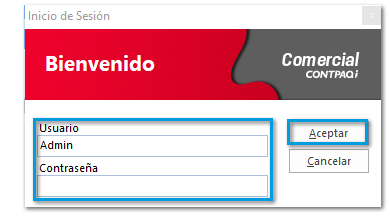 |
| ||||||||||||
 |
¡Y listo!, podrás ver la pantalla principal del sistema en la que se indica el nombre de la empresa
 |
|